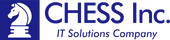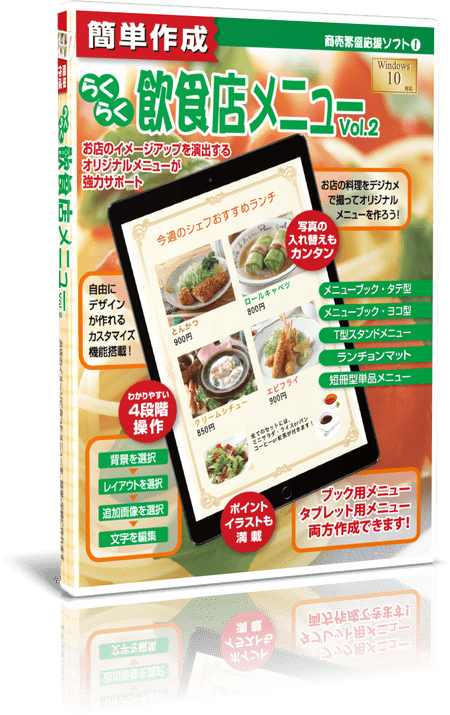簡単らくらく混雑状況案内を長時間稼働させる場合において、WEBカメラ画像が砂嵐となる場合がございます。
これは、夜間などPCが通常使われない時間帯にWindowsのアップデートやウィルスチェック等の処理が自動的に実行され、簡単らくらく混雑状況案内で利用できるCPUリソースが少なくなり処理が追い付かなくなるため発生している場合がございます。
対応としまして、以下を設定をお願いいたします。
- Windowsの電源設定にて高パフォーマンスを設定する。
- アップデートパッチをインストールしてください。
- アップデートパッチはサポートページにございます。
https://www.chess-inc.com/odpc/support/
- アップデートパッチはサポートページにございます。
- 簡単らくらく混雑状況案内の設定を行う。
- 設定値を以下のとおり変更します。
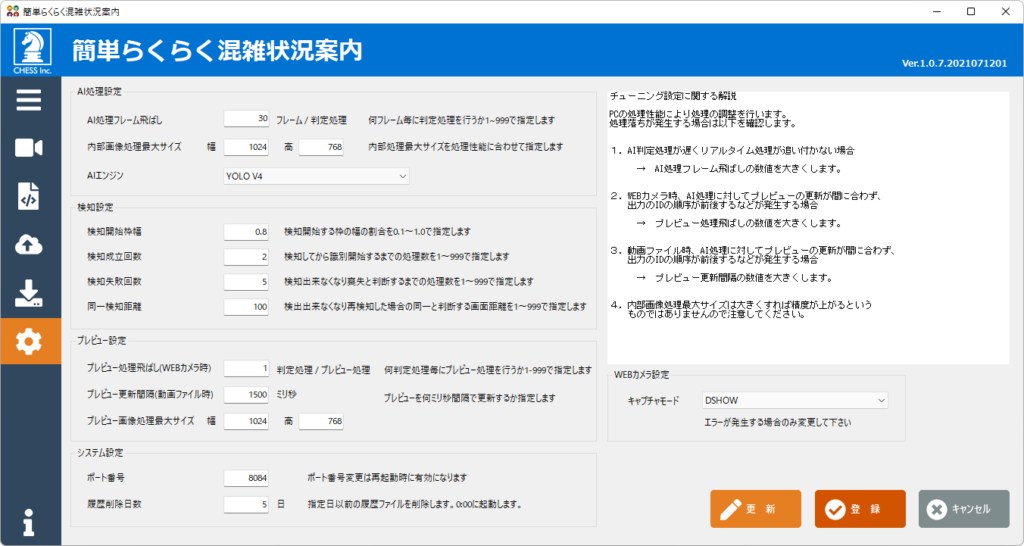
- 簡単らくらく混雑状況案内の設定画面において、以下の通り設定を変更し登録ボタンを押してください。
- プレビュー画像処理最大サイズを 幅 640 高 480 に変更する
- プレビュー処理飛ばし(WEBカメラ時)を 2 に変更する
上記の設定にて一度処理をお試しください。それでも不具合が発生する場合は以下の設定を行います。
- 簡単らくらく混雑状況案内の設定画面において、以下の通り設定を変更し登録ボタンを押してください。
- AI処理設定のAI処理フレーム飛ばしを200に設定する
- 内部画像処理最大サイズを幅 640 高 480 に変更する
- AIエンジンを YOLO V4 tiny に変更する
- 上記設定でも不具合がある場合は、AI処理フレーム飛ばしを50づづ増やして下さい。
実PCのAI処理時間と設定値について
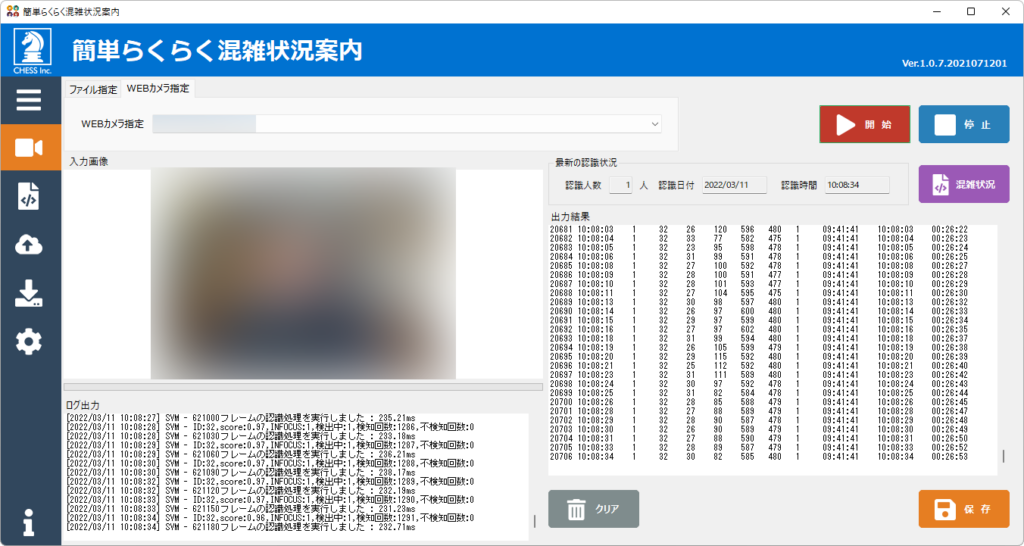
簡単らくらく混雑状況案内のログ出力欄を確認します。
- 認識処理を実行しました : 〇〇〇.〇〇 ms の部分に注目してください。
この 〇〇〇.〇〇 ms の部分が、お客様のPCでAI処理に実際必要な処理時間となります。
単位を変更すると以下の通りとなります。
AI処理に必要なフレーム数 = 30フレーム * AI処理時間(ms) / 1000
例えば、AI処理時間が 250.00 msの場合では、
必要フレーム数 = 30フレーム * 250ms / 1000 = 7.5フレーム
となります。
この数値をもとにAI処理フレーム飛ばし項目の最適な数値を設定します。
上記で算出した4倍以上の数値を目途に設定します。
この場合、必要フレーム数 7.5フレーム * 4倍 = 30フレームを設定し様子を見てください。
PCソフトウェア 簡単らくらく飲食店メニューVol.2
たった5分で素敵なメニューが完成!!
飲食店様のオリジナルメニュー表が作成できるパソコンソフトです。
印刷屋さん等にお願いすると、費用や時間がかかり、仕入材料に合わせた素早いメニュー変更や、季節に応じたデザイン変更など、難しいと考えておられた方、もう大丈夫!!です。
このソフトなら、パソコンとプリンタとデジカメがあれば、いつでも自由にメニュー制作・変更ができます!!
メニューは店長の代わりとなって、お客様に料理のおいしさを伝えるものです。
メニューひとつで売り上げが大きく変わると言っても過言ではありません。
是非、飲食店様の売上アップのツールとしてご活用ください。
飲食店様のオリジナルメニュー表が作成できるパソコンソフトです。
印刷屋さん等にお願いすると、費用や時間がかかり、仕入材料に合わせた素早いメニュー変更や、季節に応じたデザイン変更など、難しいと考えておられた方、もう大丈夫!!です。
このソフトなら、パソコンとプリンタとデジカメがあれば、いつでも自由にメニュー制作・変更ができます!!
メニューは店長の代わりとなって、お客様に料理のおいしさを伝えるものです。
メニューひとつで売り上げが大きく変わると言っても過言ではありません。
是非、飲食店様の売上アップのツールとしてご活用ください。